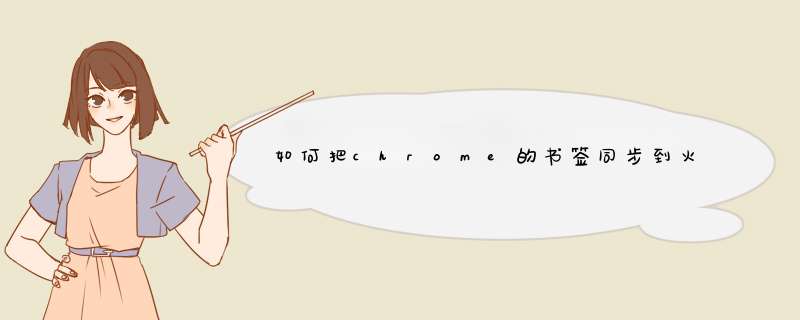
方法步骤如下:
1、首先打开计算机,在计算机内打开火狐游览器,在游览器内找到如下图标注的书签选项图标并使用鼠标单击。
2、然后在d出的选项栏内找到“管理所有书签”选项并使用鼠标单击。
3、然后在界面内找到“导入和备份”选项并使用鼠标点击打开。
4、然后在d出的选项栏内找到“从另一个浏览器导入数据”选项并使用鼠标点击打开。
5、然后在d出的界面内选择你需要导入的书签浏览器名称,这里以Chrome为例。
6、然后在d出的界面内使用鼠标勾选要导入的项目并点击完成即可。
1、首先在电脑上打开已经下载好的firefox浏览器,然后在浏览器主页面选择--工具--附加组件。
2、然后可以在这里搜索自己想要的组件。
3、这里随便输入一个名称之后就可以开始搜索了。
4、然后在搜索页面,出现组件之后,可以选择安装一个。
5、点击安装后,会自动下载安装,等待一会就可以了。
6、最后安装完成,一般的插件安装完成之后都需要重启浏览器才生效的。
1、打开chrome浏览器,如图进入书签管理。
2、将书签导出为html格式
3、火狐打开管理所有书签
4、点击从HTML中导入书签。
即可完成书签导入。
欢迎分享,转载请注明来源:内存溢出

 微信扫一扫
微信扫一扫
 支付宝扫一扫
支付宝扫一扫
评论列表(0条)